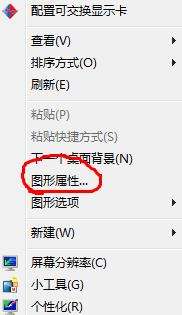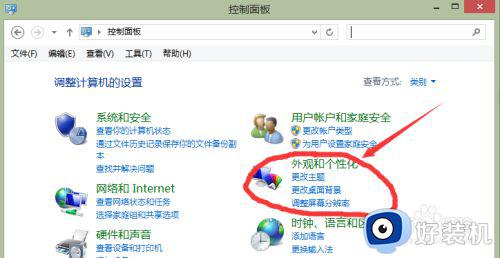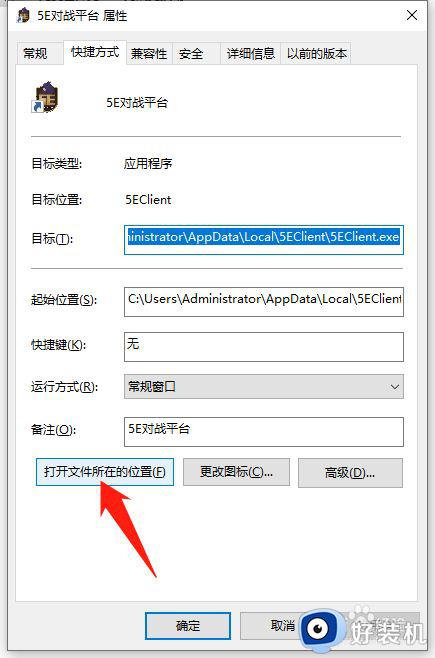电脑打开后白屏怎么办 笔记本电脑白屏用一键恢复
在长时间使用笔记本电脑的过程中,相信有些用户也偶尔会遇到启动电脑出现白屏的情况,今天小编就给大家带来电脑打开后白屏怎么办,如果你刚好遇到这个问题,跟着小编一起来操作吧。
解决方法:
方法一:
1、将电脑开机一直按"F8键”进入“高级启动选项”界面,接着选择切换至“安全模式”选项敲回车,进入系统安全模式后如果电脑白屏问题解决,那么说明是“显卡”驱动的问题或与操作系统不兼容。

2、接下来在“安全模式”下卸载重新安装“显卡驱动”,详细操作步骤:右键点击“计算机”选择“设备管理器”,然后双击“显示适配器”右键点击“显卡驱动”,选择“更新驱动程序”选项。
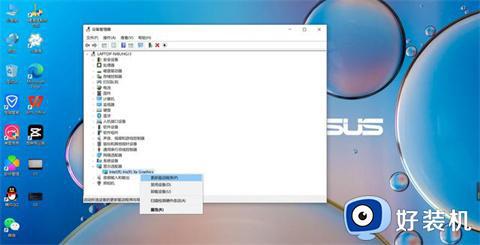
3、然后点击“浏览我的电脑以查找驱动程序"选项,接着点击”浏览“选项找到”显卡驱动“程序的存放路径,最后按照系统提示点击“下一步”即可。
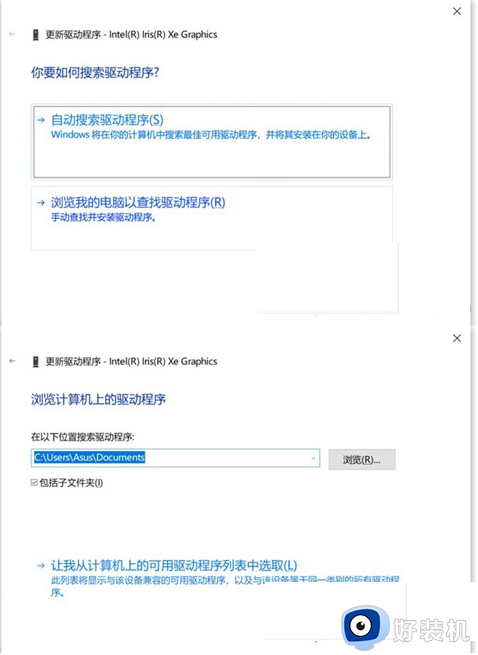
方法二:
如果电脑开机马上出现“白屏”问题,那么就不是系统驱动问题导致的了,应该首先检查显示器视频线与显卡连接是否松动,还有显示器视频时面的针是否弯曲损坏。

方法三:
如果故障依旧,必要的时候可以重装系统,小编在这里推荐大家使用我们网站的装机助手来进行系统重装。
以上就是小编给大家分享的笔记本电脑白屏用一键恢复的全部内容,有出现这种现象的小伙伴不妨根据小编的方法来解决吧,希望能够对大家有所帮助。